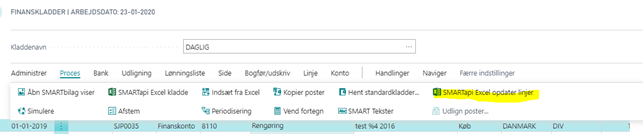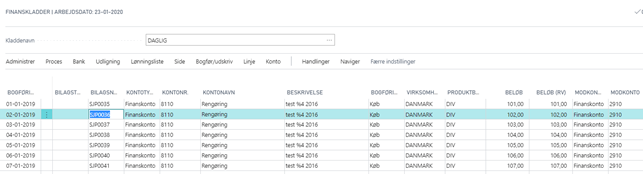Brugervejledning til
SMARTrevisor
Finanskladde - SMARTapi Excel kladde
Bemærk: Denne vejledning er kun for SMART i Inventio Cloud
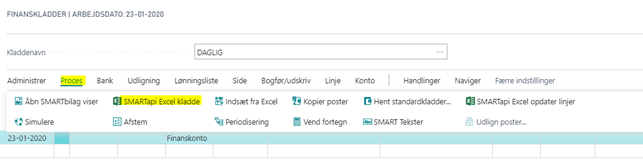
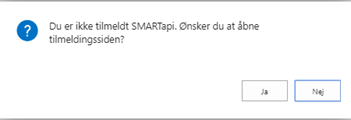
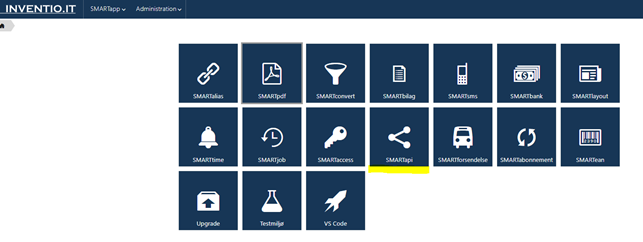
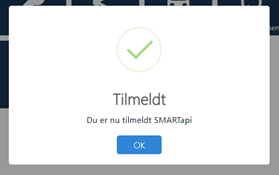
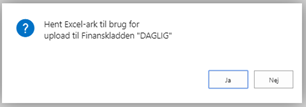
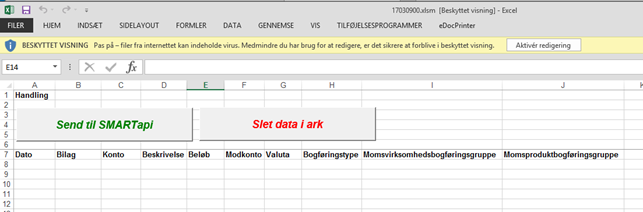

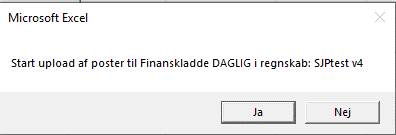
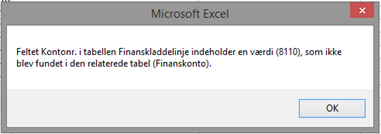
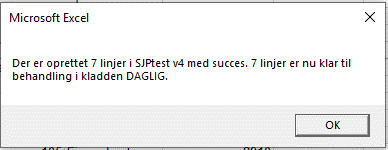
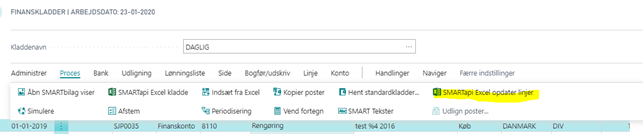
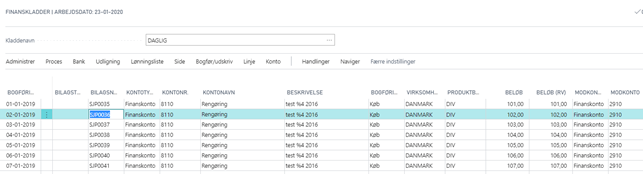
Finanskladde - SMARTapi Excel kladde
- Tryk på "Proces" i menulinjen.
- Vælg "SMARTapi Excel-Upload" for at importere posteringer fra
Excel.
(Brug af "SMARTapi Excel-Upload" kræver abonnement på SMARTapi) - Hvis du trykker på SMARTapi Excel-Upload uden at være tilmeldt
SMARTapi,
vil du blive spurgt, om du ønsker at åbne tilmeldingssiden (SMARTpanelet)
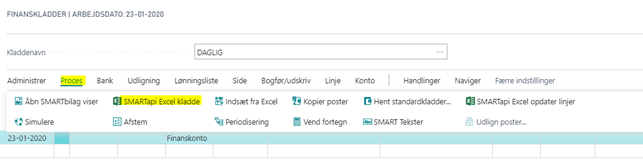
- Klik "Ja" for at åbne SMARTpanelet
- I SMARTpanelet trykker du på SMARTapi for at tilmelde dig
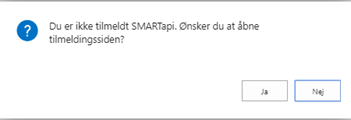
- Systemet konstaterer, at du endnu ikke er tilmeldt
- Tryk "OK" for at bestille funktionen SMARTapi
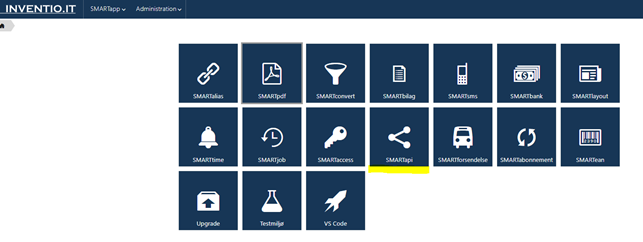
- I bestillingsfunktionen trykker du "Bestil" for at benytte SMARTapi funktionen
- Du modtager nu en bekræftelse på, at du er tilmeldt
OBS: Selvom din bestilling er blevet bekræftet, kan der gå lidt tid SMARTapi Excel-Upload bliver aktiveret.
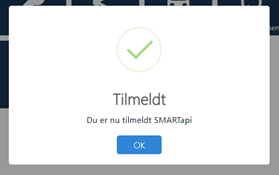
- Når SMARTapi er aktiveret, trykker du blot på funktionen for at komme igang
- Vælg "Ja" for at hente et Excel-ark
OBS: Der hører et Excel ark til hvert regnskab. Vær opmærksom på, at gemte ark til senere brug kan komme til at mangle eventuelle fremtidige opdateringer.
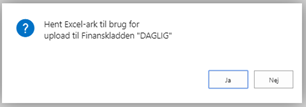
- Et uploadet Excel-ark ser ud som vist nedenfor
- Klik på "Aktivér redigering" for at benytte arket
Vær opmærksom på, at du kan opleve nogle begrænsninger, hvis du bruger makroer i Excel. Husk at makroerne skal være aktive.
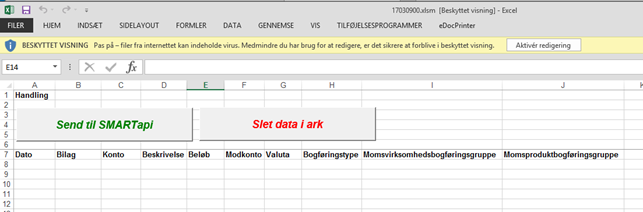
- Opret/kopier posterne (eventuelt fra et andet ark) ind i det uploadede Excel-ark
- Kolonnerne kan placeres i vilkårlig rækkefølge, blot overskrifterne er som vist
- Kolonner og overskrifter kan slettes efter behov (eksempelvis momskolonnernerne som vist)

Bemærk:
Du kan også benytte felter sag og sagsopgave, ved at skrive "job-no" og "job-task-no" som overskrift på kolonnen.
Du kan også benytte felter sag og sagsopgave, ved at skrive "job-no" og "job-task-no" som overskrift på kolonnen.
- Når alt er ok, trykker du på "Send til SMARTapi"
- Tryk "Ja" i dialogboksen, hvis det er det korrekte regnskab, som systemet vil uploade til
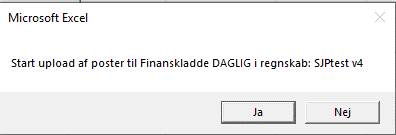
- Ved fejl i posteringerne vises en fejlmeddelelse (f.eks. hvis kontoen ikke findes)
- Fejlmeddeleser betyder, at posteringerne ikke er blevet uploadet
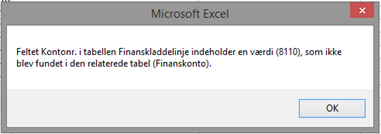
- Hvis alt er ok, får du en bekræftelse med besked om hvor mange linjer, der er uploadet til finanskladden
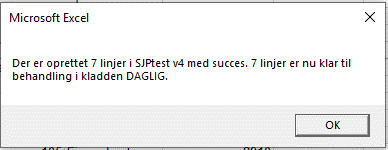
- Gå ind i finanskladden
- Vælg "Proces" i menulinjen
- Tryk "SMARTapi Excel opdater linjer"
- Nu vises posteringerne i kladden
- Luk Excel-arket
Posterne bliver liggende i Excel-arket, og kan eventuelt overføres igen. Hvis du overfører poster flere gange, bliver posteringerne tilføjet til dem, som allerede ligger i kladden.